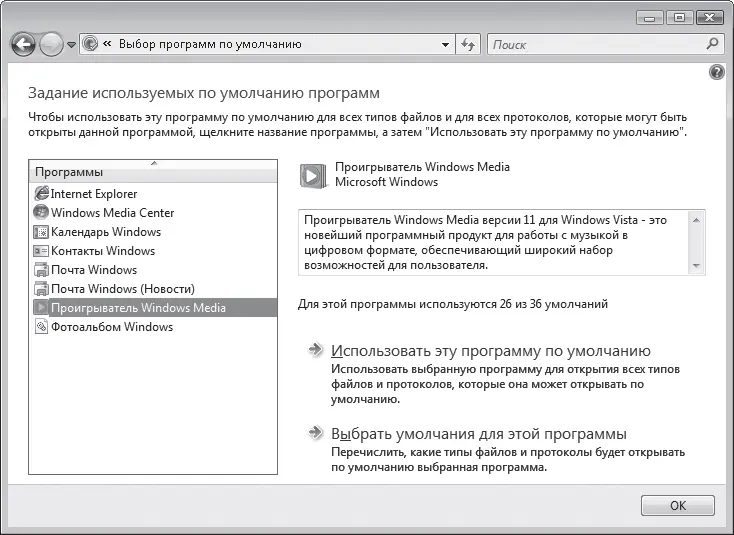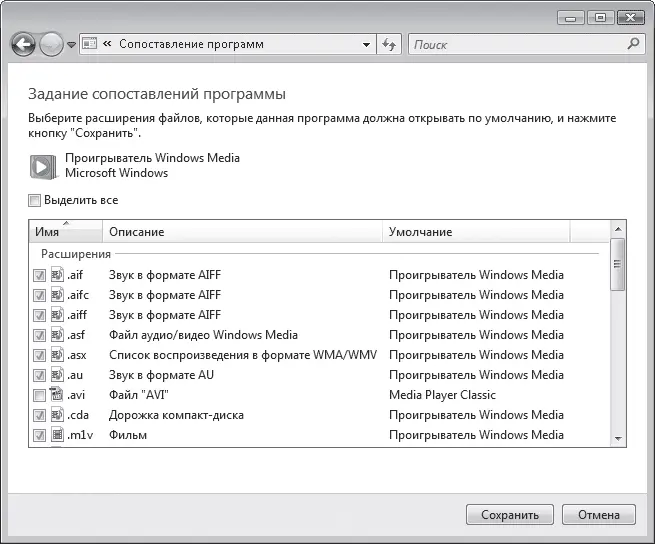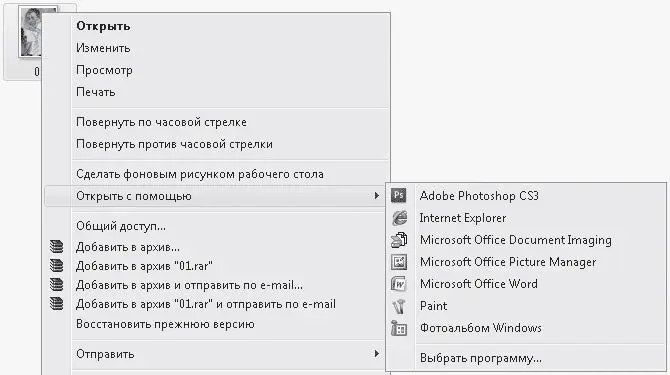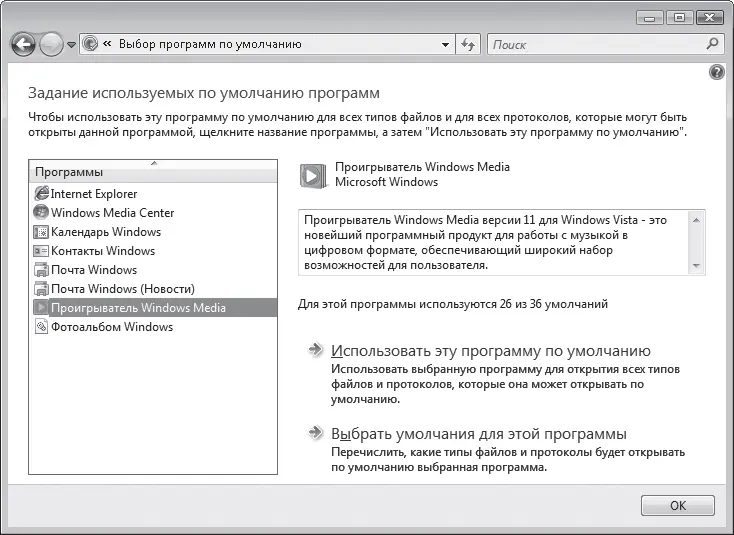
Рис. 5.13. Окно задания умолчаний для встроенных программ Windows Vista
Для любого из встроенных приложений вы можете указать один из следующих вариантов использования.
• Использовать эту программу по умолчанию – с программой будут ассоциированы все типы файлов, с которыми она может работать.
• Выбрать умолчания для этой программы – при установке программ сторонних разработчиков многие типы файлов, с которыми могут работать и встроенные средства Windows Vista, сопоставляются с новым приложением. При этом в окне Проводника легко заметить, что вид значков файлов этих типов изменился. Щелкнув кнопкой мыши на рассматриваемой ссылке, вы откроете список расширений файлов (рис. 5.14), с которыми может работать соответствующая встроенная программа, и обнаружите, что возле расширений, закрепленных за новой установленной программой, сняты флажки. Если вы хотите, чтобы с определенными форматами файлов по умолчанию продолжала работать встроенная программа, установите возле них флажки и нажмите кнопку Сохранить. При этом значки переопределенных файлов вновь примут прежний вид.
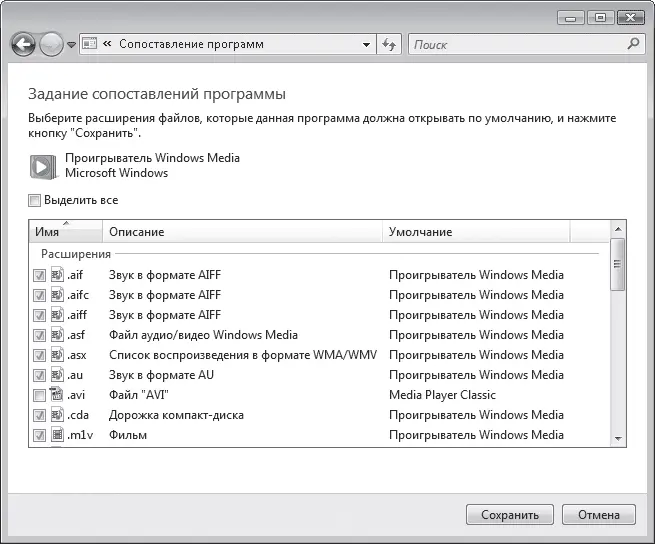
Рис. 5.14. Окно ассоциации типов файлов с приложением
Программы по умолчанию запускаются не только при непосредственном щелчке кнопкой мыши на файлах определенного типа. Так, обращение к программе электронной почты, медиапроигрывателю, обозревателю Интернета происходит при использовании команд контекстного меню (например, Отправить → Получатель), ярлыков почтовой программы и браузера в закрепленной области меню Пуск, кнопок панели инструментов Проводника (например, Воспроизвести, Электронная почта), переходе по ссылкам. Если вы установили на компьютер почтовый клиент, проигрыватель или браузер сторонних разработчиков и желаете, чтобы они запускались по умолчанию во всех перечисленных случаях, перейдите по ссылке Настройка доступа к программам и умолчаний окна Программы по умолчанию (см. рис. 5.12). При необходимости изменить умолчания для всех трех типов программ установите переключатель в положение Не Microsoft и нажмите кнопку ОК. При этом встроенные приложения Windows для работы с почтой, страницами Интернета и файлами мультимедиа отключатся, и установленным приложениям будет присвоен статус «по умолчанию». Для возврата к использованию по умолчанию встроенных программ Windows установите переключатель в положение Microsoft Windows и нажмите кнопку ОК.
Если же вы хотите выборочно изменить умолчания для тех или иных программ, установите переключатель в положение Другая, отметьте, какие приложения должны применяться по умолчанию, а какие должны быть недоступны, и нажмите кнопку ОК.
Иногда возникает необходимость открыть документ не в той программе, которая используется для него по умолчанию, а в какой-либо другой, также способной обрабатывать файлы данного типа. Для этого следует щелкнуть правой кнопкой мыши на значке файла и выполнить команду Открыть с помощью контекстного меню. В развернувшемся подменю вы увидите перечень всех приложений, имеющихся на компьютере, с помощью которых может быть открыт данный файл (рис. 5.15). Выберите среди них нужное для запуска.
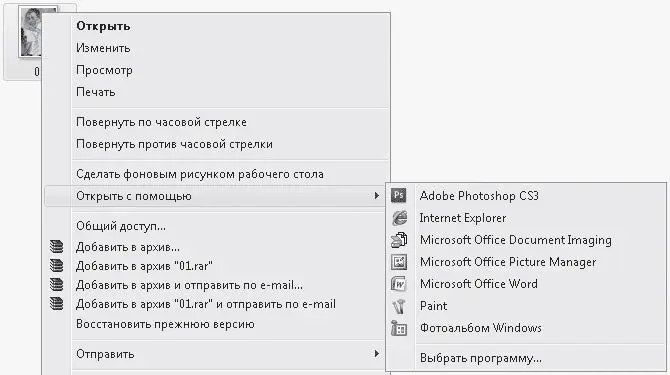
Рис. 5.15. Выбор программы для открытия файла
Обратившись к команде Выбрать программу рассматриваемого подменю, вы откроете окно, в котором можно задать другое приложение для работы по умолчанию с данным типом файлов. Щелчком кнопки мыши выделите значок желаемой программы в списке, убедитесь, что установлен флажок Использовать выбранную программу для всех файлов такого типа, и нажмите кнопку ОК. Отныне по умолчанию файлы аналогичного формата будут открываться в выбранном приложении.
Рано или поздно вы можете столкнуться с ситуацией, когда на вашем компьютере появятся файлы, с которыми не сопоставлена ни одна из установленных в системе программ (например, друг или коллега прислал вам для просмотра документ, созданный в приложении, которого нет на вашем компьютере). Такие файлы легко определить по виду бесцветного значка

Не распознанный системой тип называется незарегистрированным. При попытке открыть файлы незарегистрированных типов всегда появляется окно, изображенное на рис. 5.16.
Читать дальше
Конец ознакомительного отрывка
Купить книгу